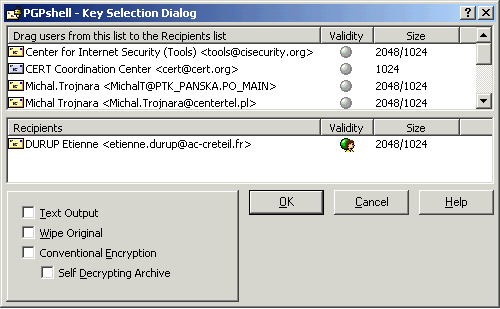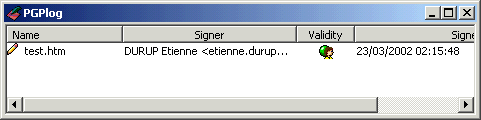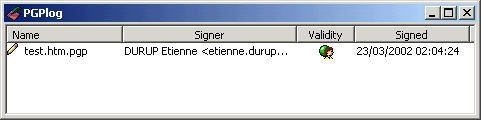Encrypter, décrypter avec PGP
Commencer avec l'explorateur windows
Crypter un fichier
C'est très simple. Et cela se fait en deux temps.
D'abord clic droit sur le fichier à encrypter puis sélectionner "PGP"
et "Encrypt".

La fenêtre PGPshell s'ouvre.
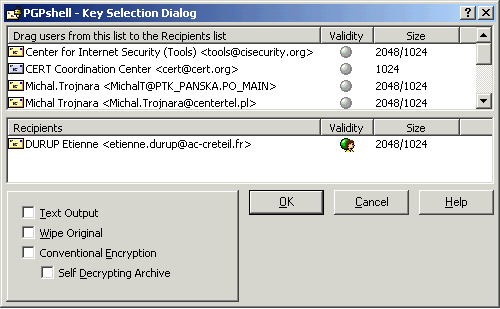
Choisir le ou les destinataires du fichier et les glisser dans la
demi-fenêtre du dessous. Puis cliquer sur OK.
Un nouveau fichier est créé avec le nom et l'extension d'origine
additionné d'une nouvelle extension ".pgp".

Remarques
- Dans ce premier exemple il faut bien noter que le fichier
original existe toujours sous sa forme non cryptée.
- Seul le ou les destinataires du fichier peuvent le décrypter ; si
vous n'ajoutez pas votre propre clé à la liste des destinataires, vous ne
pourrez plus le décrypter vous-même.
- Si vous souhaitez ne pas garder le fichier non crypté (fichier
sensible conservé sur votre ordinateur) il faut cocher la case "Wipe
Original". Mais attention, si vous n'avez pas mis votre clé comme
destinataire vous ne pourrez plus jamais le déchiffrer et les données sont
perdues pour vous.
- Si vous oublier de cocher "Wipe Original", ne recommencez pas
tout. Cliquez droit simplement sur le fichier original et sélectionnez
"PGP" puis "Wipe".
- Attention à la fonction d'effacement de PGP ("Wipe"). Il
s'agit d'un effacement sécurisé. Vous ne pourrez jamais récupérer
votre fichier avec un outil de récupération de fichier effacé, quel qu'il
soit. En fait le fichier, aussi bien que son nom dans le répertoire, sont
écrasés avec des données arbitraires plusieurs fois. Parfois vous aurez
la chance de voir apparaître le nom temporaire du fichier, avant son
effacement. Et si votre fichier est énorme l'effacement peut prendre énormément
de temps. Le nombre de réécriture du fichier avec des données quelconques
est paramétrable dans la configuration de PGP.
Décrypter
Cliquer droit sur le fichier crypté et sélectionner "PGP" puis
"Decrypt & Verify" ou alors double-cliquer simplement sur le
fichier s'il porte l'extension standard ".pgp".

Une fenêtre s'ouvre alors avec la liste de tous les destinataires possibles.
Chacun d'entre eux peut décrypter le fichier en tapant sa phrase secrète dans
la demi-fenêtre du bas.

Par défaut, PGP cherche à l'enregistrer sous le nom du fichier crypté
amputé de l'extension ".pgp" ce qui revient au nom du fichier
original. Si ce dernier existe déjà dans le répertoire, PGP ouvre le dialogue
standard d'enregistrement sous un nouveau nom. Vous pouvez persister et écraser
le fichier original si vous le souhaitez, comme d'habitude.
| Astuce
Quand vous avez de multiples fichiers à décrypter et ne
voulez pas ressaisir votre phrase secrète à chaque fichier, vous devez
activer l'option "Cache decryption passphrase for" et fixer
une durée (voir ci-dessous).
Mais attention, si après avoir sélectionné tous les fichiers dans
l'explorateur Windows vous appuyez sur "Entrée" ou
double-cliquez la phrase secrète vous sera tout de même demandée à
chaque fichier. Pour éviter cela vous devez absolument utiliser le menu
contextuel (clic-droit), puis PGP puis Decrypt & Verify.
| Pour conserver la phrase secrète quelques instants en
mémoire, Clic droit sur PGPTray, puis Options |
 |
| Dans l'onglet "General", cocher "Cache
decryption passphrases for" et fixez la durée pendant laquelle
votre phrase secrète sera conservée en mémoire.
Attention, si vous n'êtes pas le seul utilisateur
de l'ordinateur, ceci est très fortement déconseillé ou
alors choisissez un temps très court, de l'ordre de quelques
secondes. |
 |
| Si vous devez quitter votre clavier sans arrêter
l'ordinateur, et que le temps de conservation en mémoire n'est pas
écoulé, effacez votre phrase secrète de la mémoire. Pour cela il
faut définir un raccourci clavier pour cette action dans le menu
Option, onglet "HotKeys", en cochant l'option "Purge
passphrase caches" et en sélectionnant la combinaison de
touches adéquate. |
 |
|
Crypter et signer
Si vous aviez voulu crypter et signer votre fichier vous auriez fait la même
chose que pour crypter mais en plus, il vous aurait fallu saisir votre phrase
secrète comme pour le décryptage illustré ci-dessus.
Lors du décryptage ou lors de la vérification d'un fichier signé, une
fenêtre s'ouvre donnant les informations sur la signature et le nom du fichier
auquel cette signature est attachée.
Signer seulement
Clic droit sur le fichier puis "PGP" et "Sign". Ensuite
saisir sa phrase secrète et choisir le type de signature (détachée ou non) et
cliquer sur OK.

Par défaut PGP propose la signature détachée. Cela produit un fichier
indépendant avec le nom et l'extension du fichier original plus l'extension
".sig". Un double clic dessus donne ceci :
| Nom du fichier original puis les données concernant le signataire.
|
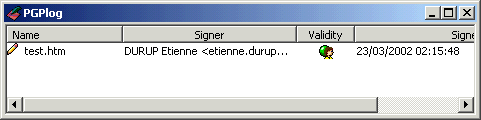 |
Si vous ne détachez pas la signature, alors le fichier original est modifié
et prend l'extension ".pgp". Un double-clic dessus ne vous demande
rien (normal sa lecture n'est pas protégée par le cryptage) mais restitue
d'une part le fichier original et d'autre part ouvre la fenêtre de signature
comme ci-dessous.
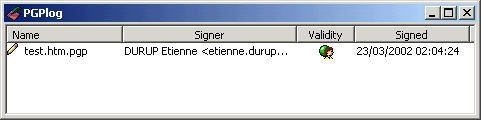
L'avantage de ne pas détacher la signature est que cela produit un fichier
incompréhensible tant que le destinataire n'en a pas détaché lui-même la
signature. Cela lui garantit que personne n'a touché au fichier depuis qu'il a
été signé par l'émetteur.
Vous pouvez téléchargez ce fichier et
vérifier ma signature ; vous pourrez alors découvrir son contenu.
Continuer avec le presse papier
Crypter
Si vous voulez crypter occasionnellement une toute petite quantité
d'informations pour les inclure dans un texte normal (par exemple un login et un
password que vous voulez envoyer par courrier alors que votre outil de courrier
électronique ne supporte pas de plug-in PGP) alors les presse-papier peut-être
commode.
- Ecrire le texte à crypter (par exemple, ce qui suit ci-dessous)
Voici tes codes d'accès :
login : toto
mdp : tutu |
- Le couper en direction du presse-papier
- Cliquer sur PGPtray
 puis menu Clipboard
puis Encrypt
puis menu Clipboard
puis Encrypt
- La fenêtre de sélection des destinataires de PGPkeys s'ouvre
- Sélectionnez le(s) destinataire(s) et validez (pour option "Secure
Viewer" voir explication ici)
- Positionner le curseur dans l'application et à l'endroit où vous voulez
recoller l'information cryptée et coller, par l'un des moyens habituels
(menu, raccourci clavier, ...) mais attention : la copie ne doit pas
s'accompagner de retours à la ligne intempestifs, ajoutés par votre
application. Dans Pegasus Mail, par exemple, cliquer avec le bouton
droit de la souris et choisir l'option "Coller sans retour à la
ligne".
Vous obtenez un gros bloc de texte incompréhensible situé entre des lignes
de début qui ressemblent à ceci :
-----BEGIN PGP MESSAGE-----
Version: PGPfreeware 6.5.8 for non-commercial use <http://www.pgp.com>
et une ligne de fin comme ceci :
-----END PGP MESSAGE-----
Le tout peut paraître gros pour les quelques mots de départ mais, de toutes
façons, dans un fichier joint cela aurait été pareil.
Décrypter
Décrypter n'est pas plus compliqué.
- Sélectionnez le texte crypté y compris les lignes indiquant le début et
la fin du bloc PGP
- Coller dans le presse-papier
- Cliquer sur PGPtray
 puis menu Clipboard
puis Decrypt&Verify
puis menu Clipboard
puis Decrypt&Verify
- La fenêtre de saisie de votre phrase secrète s'ouvre alors. Tapez-là
dans l'espace prévu à cet effet.
- Une fenêtre de visualisation s'ouvre alors avec le contenu décrypté

- Vous pouvez alors éventuellement copier le contenu décrypté dans le
presse-papier grâce au bouton "Copy to Clipboard" et le coller
ensuite où vous voudrez.
Dans une fenêtre quelconque
Crypter
Dans un outil de type texte, le bloc-note par exemple, vous pouvez crypter in
situ directement.
- Tapez votre texte dans le bloc note
- Cliquer sur PGPtray
 puis menu Current
Window puis Encrypt
puis menu Current
Window puis Encrypt
- Le texte complet de la fenêtre s'auto-sélectionne et la fenêtre de
sélection des destinataires de PGPkeys s'ouvre
- Sélectionnez le(s) destinataire(s) et validez (pour option "Secure
Viewer" voir explication ici)
- Le contenu de la fenêtre est aussitôt remplacé par sa version cryptée
Décrypter
Très simple.
- Sélectionnez la fenêtre contenant le texte crypté
- Cliquer sur PGPtray
 puis menu Current
Window puis Decrypt&Verify
puis menu Current
Window puis Decrypt&Verify
- Le texte complet de la fenêtre s'auto-sélectionne et la fenêtre de
sélection des destinataires de PGPkeys s'ouvre
- La fenêtre de saisie de votre phrase secrète s'ouvre alors. Tapez-là
dans l'espace prévu à cet effet.
- Une fenêtre de visualisation s'ouvre alors avec le contenu décrypté

- Vous pouvez alors éventuellement copier le contenu décrypté dans le
presse-papier grâce au bouton "Copy to Clipboard" et le coller
ensuite où vous voudrez.
A quoi correspond l'option "Secure Viewer"
A quoi sert l'option "Secure Viewer" que l'on voit dans la fenêtre
de sélection des destinataires ?
Si cette case est cochée, elle a deux conséquences :
- Faire apparaître un message de mise en garde sur les circonstances dans
lesquelles se trouve placé l'utilisateur qui décrypte. Par exemple, y
a-t-il quelqu'un derrière son épaule, y a-t-il un risque sur l'ordinateur
de consultation (mise en cache mémoire du contenu décrypté, etc.)

- Ouvrir une fenêtre de visualisation sécurisée dans laquelle l'usage de
la police de prévention des attaques espionnes de type TEMPEST (technique
d'attaque utilisant l'analyse à distance des radiations émises par le
moniteur pour en lire le contenu, y compris à travers les obstacles. Voir ici
pour plus d'info, en anglais). Est-ce que cette police est vraiment
efficace ? Je ne sais pas. Voici le résultat comparé des deux types d'affichage :
 |
Dernière
mise à jour : 07:06.2002
|